Errore 0xcaa80000 Microsoft Teams - Come Risolverlo
2 min. read
Published on
Key notes
- L’aggiornamento regolare di Microsoft Teams si è dimostrato efficace nella gestione di questo errore.
- L’eliminazione dei dati di Microsoft Teams è uno dei metodi per gestire questo errore.

Il codice di errore 0xcaa80000 per Microsoft Teams è stato un grosso fastidio per gli appassionati di tecnologia. Questo problema ha portato a molti reclami espressi da utenti frustrati.
L’argomento in questione ricorda l’errore Caa70004 di Microsoft Teams, di cui abbiamo già parlato in una guida completa.
Per affrontare correttamente il problema in questione, è fondamentale approfondire innanzitutto la causa principale.

Proteggi i tuoi dispositivi con la pluripremiata tecnologia e sicurezza informatica.

Mantieni la sicurezza con la rivoluzionaria tecnologia di rilevamento e prevenzione dell'intelligenza artificiale.

Massimizza la sicurezza e le prestazioni del tuo PC con un rilevamento delle minacce digitali di prim'ordine.

Naviga in modo sicuro per un massimo di 3 dispositivi su sistemi Windows, Mac, iOS o Android.

Il miglior strumento di sicurezza per un'attività di navigazione intensa.
Che cos’è l’errore 0xcaa80000 di Microsoft Teams?
L’errore Microsoft Team 0xc004f075 è un errore Microsoft Teams che può essere collegato a vari fattori:
- Protocolli di sicurezza: potresti riscontrare questo problema se determinati protocolli non sono abilitati sul tuo PC.
- Microsoft Teams non aggiornato: se Microsoft Teams non è aggiornato, di tanto in tanto potrebbe essere visualizzato questo errore specifico.
Come posso correggere l’errore 0xcaa80000 di Microsoft Teams?
- Valuta la possibilità di disabilitare temporaneamente antivirus, firewall e altre applicazioni per vedere se questo risolve eventuali problemi con l’accesso al tuo account Teams.
1. Aggiorna Microsoft Teams
- Avvia Microsoft Teams.
- Fai clic sui 3 punti orizzontali accanto al tuo profilo.
- Successivamente, scegli Controlla aggiornamenti.
Se è disponibile un aggiornamento, verrà scaricato e installato automaticamente senza che sia richiesta alcuna azione da parte tua.
2. Omettere i dati di Microsoft Teams
- Chiudi Microsoft Teams e assicurati che non sia in esecuzione in background.
- Fai clic con il tasto destro sull’icona di Windows e scegliere Esegui.
- Digita il comando seguente e premi Invio:
%appdata%/Microsoft/Teams
- Apri le seguenti cartelle ed elimina i file all’interno di ciascuna di esse:
blob_storage
Cache
banche dati
Cache GPU
DB indicizzato
Memoria locale
tmp - Infine, prova a eliminare la chiave di associazione del token nella seguente directory:
C:UsersBobSledAppDataLocalPackagesMicrosoft.AAD.BrokerPlugin_cw5n1h2txyewyACMicrosoftCryptoTokenBindingKeysKeys
fb47a8d42be514593f982d4b0d7edd08_90cb05ef-cd90-4066-aafe-3397eb8039a5_4068bc0f75fd0f09b9c2c7507f15f982 - Applica e riavvia il PC.
3. Modifica le impostazioni Internet
- Fai clic sull’icona Cerca sulla barra delle applicazioni.
- Cerca le opzioni Internet, eseguilo e seleziona Opzioni Internet.
- Passa alla scheda Avanzate.
- Seleziona Usa TLS 1.1 e Usa TLS 1.2.
- Applica le impostazioni modificate.
Ci auguriamo che questa guida abbia risolto con successo il tuo problema. Se riscontri ulteriori impedimenti, ti consigliamo di fare riferimento a un codice di errore simile di Microsoft Teams CAA20002.
Sarebbe estremamente utile se potessi lasciare un commento qui sotto e farci sapere quale soluzione ha funzionato meglio per te.

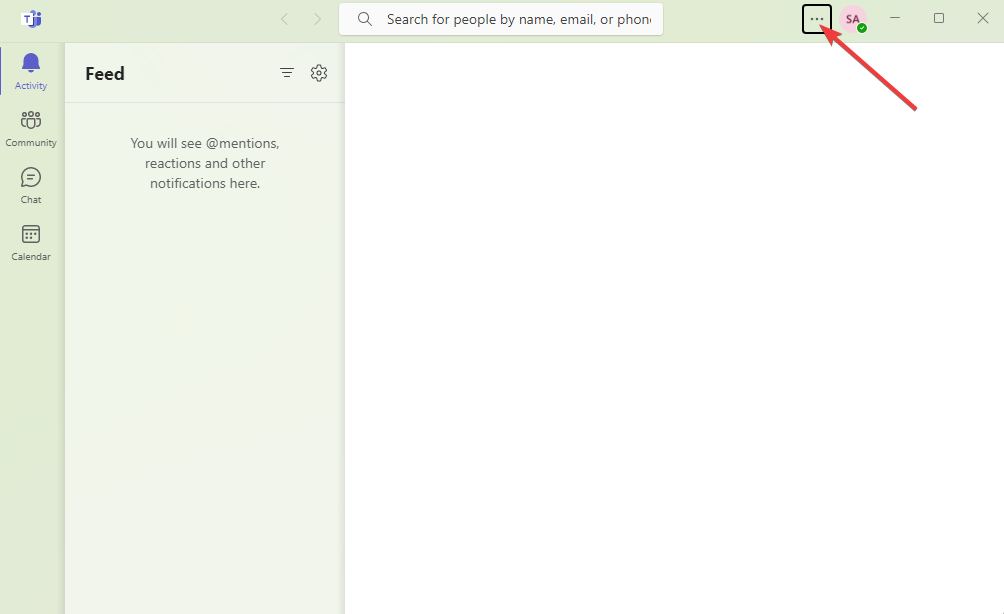
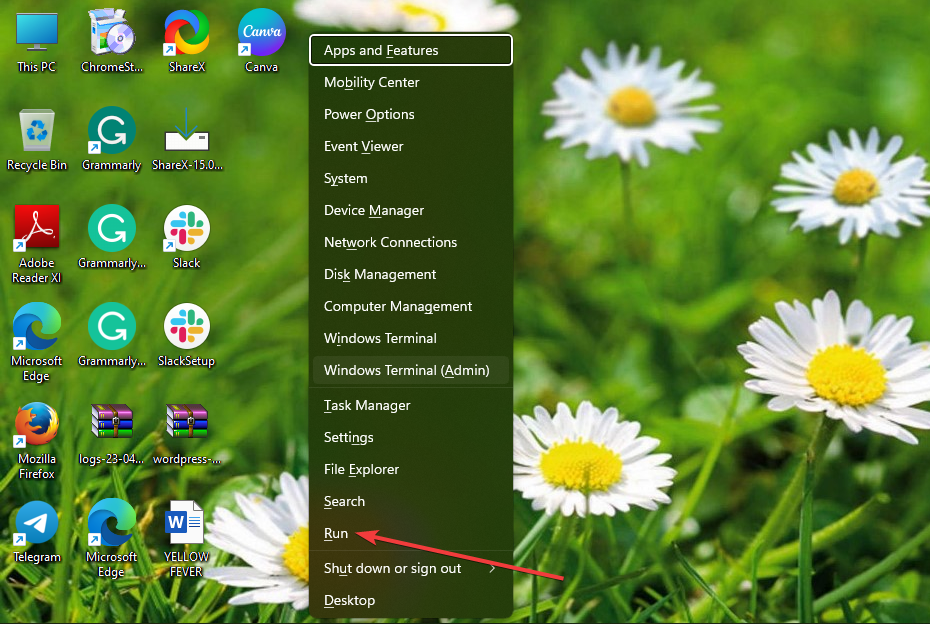
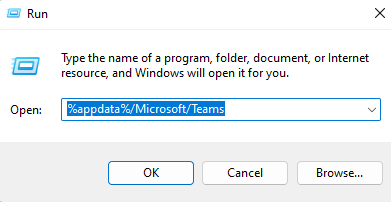
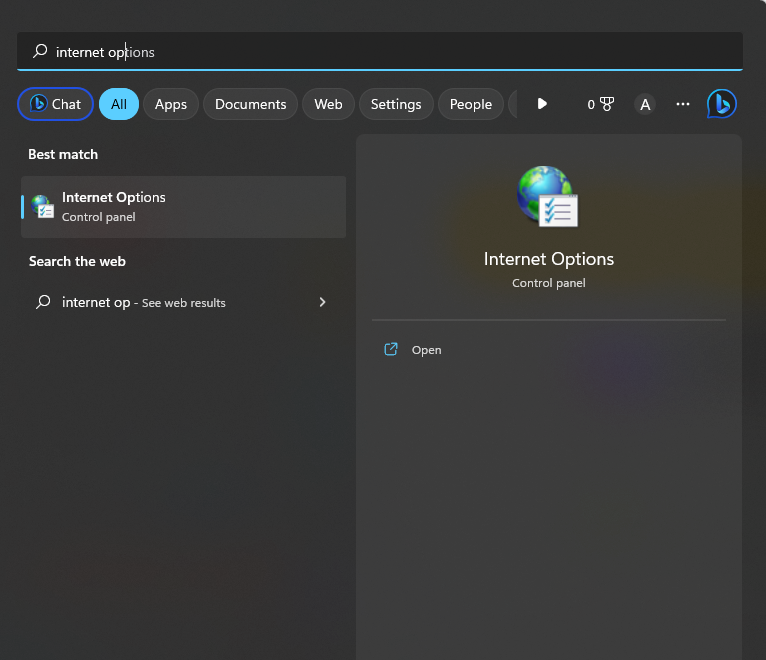
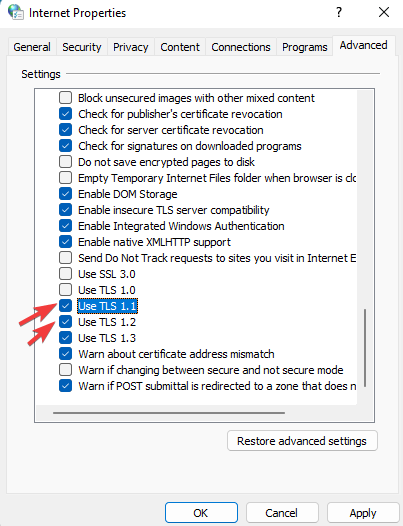






User forum
0 messages